統計
ホーム画面 > プロジェクト選択 > 統計
WhaTapモニタリングサービスのメイン画面でプロジェクトを選択し統計の下位メニューを選択します。WhaTapエージェントは、トランザクション情報やSQLなどの主要なトレース情報について統計情報を収集します。5分ごとに一覧を作成してサーバーに送信します。
基本画面ガイド
時間選択およびフィルター, 並替え順, アプリケーション項目を設定した後、ボタンを選択します。
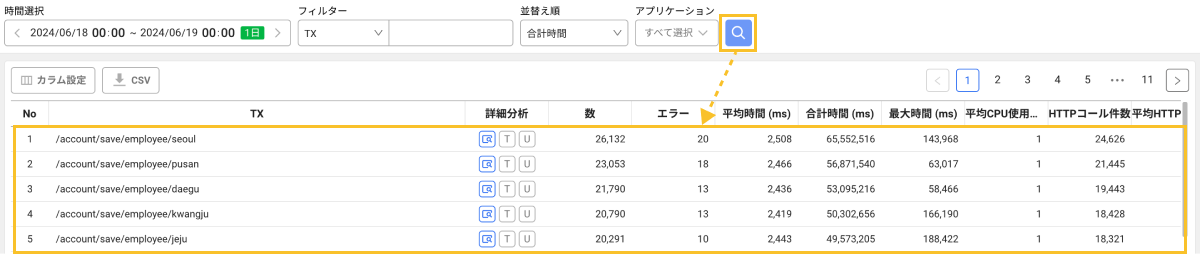
-
各統計タブは、合計、最大、平均時間および件数による並べ替えオプションを提供し、任意の視点から上位リストを表示できます。
-
カラム設定ボタンて既定値の他に照会するカラムを追加または除外できます。
-
ボタンをタップすると、照会結果とともに照会リストの上に
ボタンが表示されます。ボタンを選択すると、照会リストをCSV形式のファイルでダウンロードできます。
Tips統計照会の一覧が表示された後に照会条件を変更して、
ボタンを選択せずに
ボタンをクリックすると、変更された条件でCSVファイルをダウンロードできます。
-
統計リストから
詳細アイコンを選択すると、件数と平均時間チャートが確認できるし、エージェント間の件数およびエラー件数の比較、応答時間の比較チャートを追加で提供します。そのチャートで照会する時点を選択するとTX検索メニューに移動します。
-
統計リストで
Tボタンを選択すると トップスタックURLメニューに移動します。 -
統計リストで
Uボタンを選択するとユニークスタックURLメニューに移動します。
最大31日間のデータを照会できます。ただし、クライアントIPメニューでは最大7日間のデータを照会できます。
TX統計
ホーム画面 > プロジェクト選択 > 統計 > トランザクション
トランザクション統計を収集します。5分ごとに最大5,000個のURLごとの実行統計を収集してサーバーに送信します。異なるURLの数が5分間で5,000個を超えた場合は無視されます。
| カラム | 説明 |
|---|---|
| TX | トランザクションアドレス |
| 数 | 実行件数 |
| エラー | 実行されたトランザクションのエラー発生件数 |
| 平均時間 (ms) | 応答時間の合計の平均 |
| 合計時間 (ms) | 応答時間の合計 |
| 最大時間 (ms) | 最大応答時間 |
| 平均CPU使用時間 | CPU使用時間の平均 |
| HTTPコール件数 | HTTP Call件数 |
| 平均HTTP呼出し時間 (ms) | HTTP Call時間の合計の平均 |
| SQL件数 | SQL実行件数 |
| 平均SQL時間 (ms) | 平均SQL実行時間 |
| SQLフェッチ | SQLフェッチ件数 |
| 平均SQLフェッチ時間 (ms) | SQLフェッチ時間の合計の平均 |
平均メモリ割当量を収集するためには、エージェント設定(whatap.conf)にtrace_malloc_enabled=trueを追加する必要があります。該当オプションの既定値はfalseです。
トランザクションドメイン統計
ホーム画面 > プロジェクト選択 > 統計 > ドメイン
WhaTapエージェントは、ドメインごとのトランザクション統計を収集できます。1台のサーバーに複数のドメインを個別にサービスを提供するシステムでは、ドメインごとの分析が必要になる場合があります。次のオプションを設定してください。
whatap.stat_domain_enabled=true
収集されるデータは、ドメイン別のURLの処理状況を把握するために使用できます。
| カラム | 説明 |
|---|---|
| ドメイン | サービスドメイン |
| TX | トランザクションアドレス |
| 数 | 実行件数 |
| エラー | 実行されたトランザクションのエラー発生件数 |
| 平均時間(ミリ秒) | 応答時間の合計の平均 |
TX Caller統計
ホーム画面 > プロジェクト選択 > 統計 > Caller
マルチサーバーがrestコールに接続されるとCallerとCallee間の関連付けられた統計を収集できます。このデータを収集するには、次のオプションを設定してください。
whatap.mtrace_enabled=true
whatap.mtrace_rate=100
whatap.mtrace_spec=v1
whatap.stat_mtrace_enabled=true

上記のアーキテクチャでは、Caller & Calleeの統計情報は、api1、api2のみ表示することができます。ユーザーのブラウザから呼び出されるシステムでは、Caller統計を表示できません。
ただし、Caller側のサーバーからデータを送信する必要があるため、すべてのサーバーに適切な設定を行う必要があります。
whatap.mtrace_rate=100
whatap.mtrace_spec=v1
whatap.stat_mtrace_enabled=true
whatap.mtrace_spec=v1
whatap.stat_mtrace_enabled=true
収集される統計データは次のとおりです。Callee側で参照する必要があります。
| カラム | 説明 |
|---|---|
| Callerプロジェクトコード | Callerに対応するプロジェクトコード |
| Callerエージェントの種類 | Callerに対応するエージェントが属するグループの単位 |
| Caller URL | Callerトランザクションのトランザクションアドレス |
| TX | Calleeトランザクションアドレス |
| 数 | 実行件数 |
| エラー | 実行されたトランザクションのエラー発生件数 |
| 平均時間(ミリ秒) | 応答時間の合計の平均 |
Callerメニューで一度にダウンロードできるCSVライン数は最大10,000行です。
IPトランザクション統計
ホーム画面 > プロジェクト選択 > 統計 > IP Transaction
特定のIPアドレスごとにアプリケーションから呼び出したURLと、呼び出し件数を照会できる機能を提供します。この機能は、異常に多くの要求が発生するIPアドレスを確認し、そのIPアドレスから呼び出されたURLを分析して、潜在的なセキュリティ脅威や性能問題を事前に識別するのに役立ちます。ユーザーはこの情報に基づいて、不要または悪意のあるリクエストをブロックできます。
フィルターオプションを通じてIPアドレスまたはトランザクションアドレスをフィルタリングし、条件に合うデータを素早く照会できます。特定のIPやトランザクションアドレスのパターンを分析する時に役立ちます。
| カラム | 説明 |
|---|---|
| IP | リクエストを発生させたクライアントのIPアドレス |
| TX | 呼び出されたトランザクションのアドレス、特定経路の変数は{}で表示 |
| 数 | 当該IPアドレスで発生したリクエストの合計件数 |
| エラー | リクエスト中に発生したエラー数 |
| 平均時間(ミリ秒) | 当該リクエストの平均応答時間(ミリ秒、ms) |
-
異常なトラフィック検出: 異常に呼び出し件数の多いIPを探知し、そのIPで発生したトランザクションアドレスのパターンを分析し、潜在的な攻撃を遮断できます。例えば、特定のIPから
/account/{aa}/{bb}/{cc}URLに対して過度な要請が発生した場合、そのIPをブロックしたり要請を制限する措置ができます。 -
応答時間分析: 平均応答時間が異常に高いIPを確認し、ネットワークまたはサーバー側の性能問題を把握して改善できます。
-
エラー発生分析: 特定のIPでエラーが多数発生した場合、そのIPの要請に問題があるか、またはシステムに特定の問題があるかを診断できます。
トランザクションReferer統計
ホーム画面 > プロジェクト選択 > 統計 > リファラー
WhaTapエージェントは、Refererごとにトランザクション統計を収集できます。次のオプションを設定してください。
whatap.stat_referer_enabled=true
収集されたデータは、Refer情報の統計を使用して確認できます。
| カラム | 説明 |
|---|---|
| リファラー | Refererアドレス |
| TX | トランザクションアドレス |
| 数 | 実行件数 |
| エラー | 実行されたトランザクションのエラー発生件数 |
| 平均時間(ミリ秒) | 応答時間の合計の平均 |
エラー統計
ホーム画面 > プロジェクト選択 > 統計 > エラー
5分間に発生したサービスエラーに関する統計です。異なるエラーとトランザクション名をキーとして発生件数を収集します。エラー発生時点のスタックを提供します。5分あたり最大1,000個の異なるエラーを統計化します。
| カラム | 説明 |
|---|---|
| クラス | エラークラス |
| TX | トランザクションアドレス |
| メッセージ | エラーメッセージ |
| 数 | エラー発生件数 |
SQL実行統計
ホーム画面 > プロジェクト選択 > 統計 > SQL
5分間のSQL性能統計を収集します。5分間に異なるSQL文が最大5,000まで許可されます。Javaプロセスで制限を超えるSQLを検出すると、そのSQLは統計データから破棄されます。
| カラム | 説明 |
|---|---|
| データベース | データベース種類 |
| SQL | SQLクエリ文 |
| TX | SQLを呼び出したURLのいずれかを任意に収集した情報 |
| CRUD | Create, Read, Update, Delete |
| 全体件数 | クエリ実行件数 |
| エラー件数 | 実行されたクエリのエラー発生件数 |
| 平均時間 (ms) | クエリ実行時間の合計の平均 |
| 合計時間 (ms) | クエリ実行時間の合計 |
| 標準偏差 | クエリ実行時間の標準偏差 |
TXは、5分間該当SQLを呼び出したURLから1つ(最後の呼び出しURL)を分析のため収集します。
HTTP Call性能統計
ホーム画面 > プロジェクト選択 > 統計 > リモートHTTP呼出
HTTPおよびHTTPSプロトコルを使用して、5分間のアプリケーション外部呼び出し統計を収集します。5分間、異なるHttp Call文章は最大5,000まで許可します。1つのアプリケーションプロセスで制限を超えた外部Http Callが発生する場合、統計データは捨てられます。
| カラム | 説明 |
|---|---|
| HTTP呼び出しURL | HTTP呼び出しURLハッシュ(hash) |
| TX | HTTP APIをリクエストしたURLのいずれかを任意に収集した情報 |
| ホスト | HostまたはIPアドレス |
| ポート | TCPポート |
| 合計 | すべての実行件数 |
| エラー | エラー発生件数 |
| 平均時間(ミリ秒) | 応答時間の合計の平均 |
| 時間合計(ミリ秒) | 応答時間の合計 |
| 最小時間(ミリ秒) | 最小応答時間 |
| 最大時間(ミリ秒) | 最大応答時間 |
クライアントIPリージョン別の呼び出し件数
ホーム画面 > プロジェクト選択 > 統計 > クライアントIP
サーバーとクライアントの物理的距離は、データ送信時間に比例します。クライアントIPのリージョン別の呼び出し件数を統計的に収集します。5分当たりに収集できる異なるIP数は、インスタンスあたり最大70,000個です。
| カラム | 説明 |
|---|---|
| クライアントIPアドレス | クライアントのIPアドレス |
| 国/地域 | ユーザーの接続リージョン |
| 都市 | ユーザー接続都市 |
| 数 | 全体呼び出し件数 |
-
クライアントIPに関するデータは、最大7日間のデータを照会できます。
-
WhaTapは、クライアントに関する情報を保存します。ユーザーデータの収集に関するエージェント設定の詳細については、次の文書を参考にしてください。
リージョン別の稼働率チャート
稼働率チャートは、ユーザーの接続場所を国と都市別で収集され表示します。
- 国のエリアを選択すると、その国の都市と接続されているユーザーのIPなどを確認できる詳細なチャートに移動します。
- 中心円を選択すると、既存の国のエリア選択チャートに戻ります。
ユーザエージェント別の呼び出し件数
ホーム画面 > プロジェクト選択 > 統計 > ユーザーエージェント
ユーザーエージェント文字列のHashごとに呼び出し件数を収集します。5分ごとに収集できる異なるUser Agent Hashはインスタンス当たり最大500個です。
| カラム | 説明 |
|---|---|
| ユーザーエージェント | ブラウザのユーザーエージェント情報 |
| OS | ブラウザが実行されるOS環境 |
| WEBブラウサ | ブラウザの種類 |
| 数 | 収集された全体件数 |
クライアントブラウザの統計
ホーム画面 > プロジェクト選択 > 統計 > クライアントブラウザー
ユーザーエージェントの文字列を分析して、エンドユーザーが使用するブラウザの種類、OS基準で集計した統計情報を提供します。収集した統計情報に基づいて作成されたパイチャートを通じて占有率を確認できます。
| カラム | 説明 |
|---|---|
| ユーザーエージェント | ブラウザのユーザーエージェント情報 |
| OS | ブラウザが実行されるOS環境 |
| WEBブラウサ | ブラウザの種類 |
| 数 | 収集された全体件数 |